AirPlayまたはAirPlayミラーリングを使用すると、iOSデバイスからApple TVにビデオや写真をストリーミングできるため、映画、ビデオゲーム、写真、PPT、およびiDevice画面上のすべてを、より大きな画面とより優れたユーザーエクスペリエンスを備えたHD TVに楽しむことができます。ただし、誰もがApple TVまたはMacを持っているわけではありません。多くの場合、真実は人々が持っているということです アイフォン / iPadと ウィンドウズ コンピュータ(ウィンドウズ11/10/8/7 / Vista / XP)同時に。では、iPhone を Apple TV や Mac の代わりに Windows PC にストリーミングすることは可能ですか?あなたがあなたを助けるためにサードパーティのAirPlayレシーバーを持っている限り、答えはイエスです。詳細を学ぶために読んでください。
メソッド1。iPhone / iPadをロンリースクリーンでウィンドウズPCにミラーリングする方法
メソッド2。iPhoneをPCにストリーミングする方法 アパワーミラー
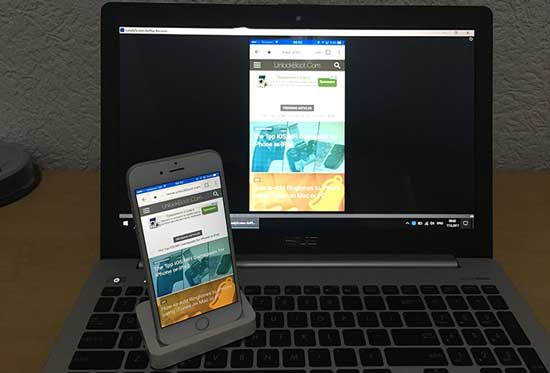
LonelyScreen は、Windows PC および Mac 用の無料で使いやすい AirPlay レシーバーで、iPhone / iPad から Windows コンピュータに送信したものを Apple TV のように受信できます。そして、あなたがする必要があるのはあなたのWindows PC(Win10、Win8 / 8.1、Win7、Vista、Windows 2000、Windows Server 2003)にLonelyScreenをダウンロードしてインストールすることだけであり、それを使用するためにiOSデバイスに何もインストールする必要はありません。あなたはステップバイステップで孤独な画面を使ってiPhoneをWindows PCにストリーミングするために以下の手順を参照することができます。
ステップ1.ダウンロードしてインストールします ロンリースクリーン お使いのコンピュータ上のウィンドウズPC用。
- Windows ファイアウォールを実行している場合、LonelyScreen のインストール中に、Windows ファイアウォールが一部の機能をブロックしたことを通知する通知を受け取ることがあります。LonelyScreenに通信を許可するネットワークの種類にチェックマークを付けてください。ここで、パブリックネットワークはあまり安全ではないため、推奨されないことに注意してください。
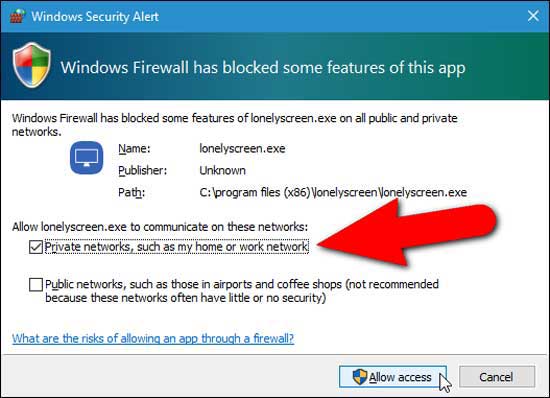
- その後、LonelyScreenがインストールされると自動的に起動します。ファイアウォールがLonelyScreenをブロックしているというプロンプトが表示されたら、「修正(管理者)」ボタンをクリックして次に進みます。
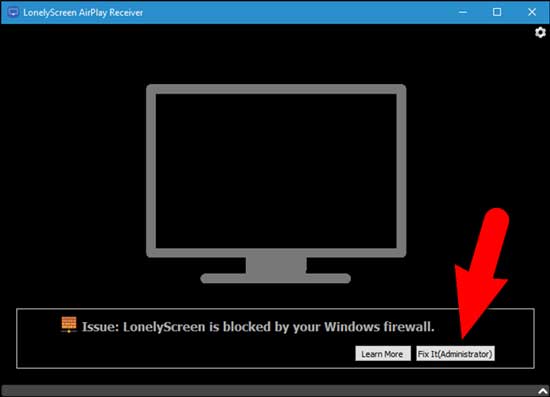
-次に、[ユーザーアカウント制御]ウィンドウがポップアップ表示されます。単にクリック "はい" ロンリースクリーンがあなたのWindows PCにアクセスして情報を受信できるようにします.
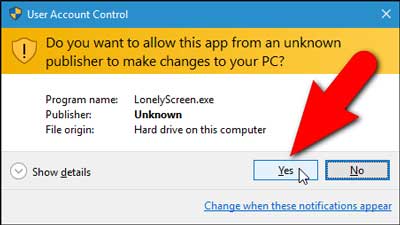
- LonelyScreenが実行されていて、ファイアウォールによってブロックが解除されている限り、LonelyScreenのメインインターフェイスが表示され、AirPlayレシーバーとして使用し始め、iPhone / iPadからWindows PCに情報をミラーリングできます。
-下部の「LonelyScreen」をクリックして名前を変更することで、デフォルトの受信者名を変更することもできます。
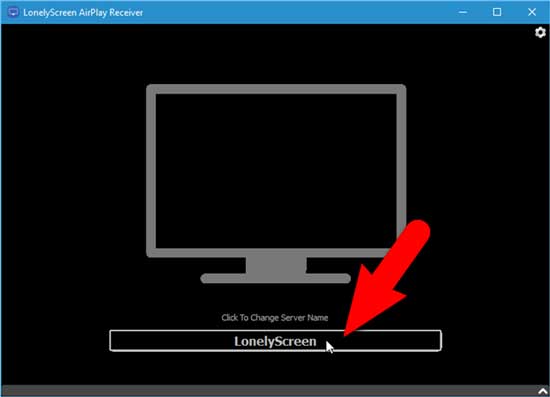
ステップ2.あなたのiPhone / iPadをセットアップし、あなたのウィンドウズPCに情報を送信します。
- ロンリースクリーンがあなたのウィンドウズPC上で実行されており、あなたのウィンドウズコンピュータとiOSデバイスの両方が同じWi-Fiネットワークに接続されていることを確認してください。LonelyScreenは最小化できますが、コンピューターのプログラムを終了しないでください。
- iPhone / iPadでは、コントロールセンターにアクセスするには、下から上にスワイプしてください。AirPlayレシーバーがアクティブで表示されている場合は、コントロールセンターから「AirPlay」アイコンをタップしてください。

-次に、「ロンリースクリーン」またはロンリースクリーンレシーバーに名前を付けた新しい名前がiPhoneまたはiPadのAirPlay画面に表示される場合は、タップして選択します。
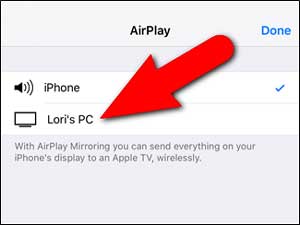
-次に、「ミラーリング」のボタンをオンにし、「完了」をタップしてiPhoneのPCへのミラーリングを開始してください。したがって、その後、iOSデバイスの画面がWindows PCにミラーリングされます。
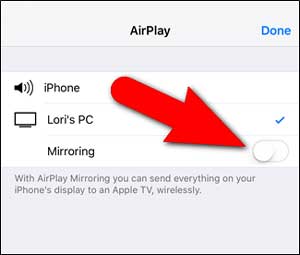
これでコントロールセンターに戻り、の名前に気付くでしょう ロンリースクリーン AirPlayレシーバーは、AirPlayが滞在するコントロールセンターに表示されます。また、iPhoneまたはiPadにLonelyScreen AirPlayレシーバーを接続すると、音楽やビデオの再生など、iOSデバイスで行うことはすべてPCの画面に表示されます。
ステップ3.iPhoneをPCにミラーリングするのをやめます。
iOSデバイスのWindows PCへのストリーミングを停止するには、LonelyScreenウィンドウの右上隅にある[設定]アイコン(歯車のアイコン)をクリックしてLonelyScreenを閉じ、[LonelyScreenを終了]を選択します。したがって、あなたのウィンドウズPCはiOSデバイスの画面上で何が起こっているかを表示せず、またそれはあなたのiPhoneまたはiPadのAirPlay設定に表示されなくなります。
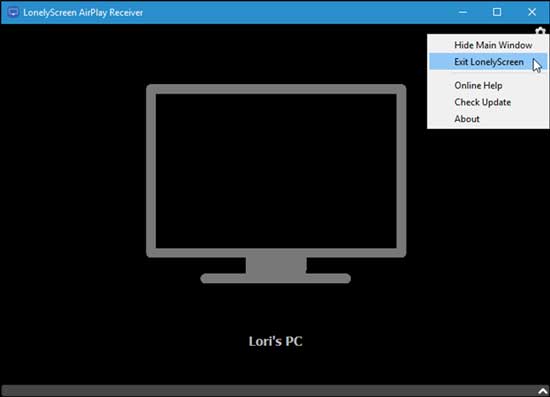
あなたは好きかもしれません: iPhone/iPad/Mac /アップルTVに表示されないAirPlayアイコンを解決する方法
ApowerMirrorは、iPhone / iPadをWindowsコンピュータにストリーミングするために使用できる別のAirPlayレシーバーです。必要に応じて、次の手順を参照して、iPhoneをWindows PCでより大きな画面にキャストできます。
ステップ1. あなたのWindows PC上のウェブサイトからApowerMirrorソフトウェアをダウンロードしてインストールし、あなたのPC上でApowerMirrorを起動してください。また、iPhone / iPadとWindowsコンピュータの両方が同じWi-Fiネットワークに接続されていることを確認してください。

ステップ2. iPhoneまたはiPadでは、下から上にスワイプしてコントロールセンターを開いてください。次に、コントロールセンターの「AirPlayミラーリング」または「スクリーンミラーリング」機能をオンにしてください。

ステップ3. その後、オプションのAirPlayレシーバーがiPhoneの画面に表示されます。単に "Apowersoft [名前]" ApowerMirrorソフトウェアを介してあなたのiPhoneをWindows PCに接続するオプション。したがって、ビデオ、音楽、写真など、iPhoneの画面で行うことをWindows PC画面に表示できます。
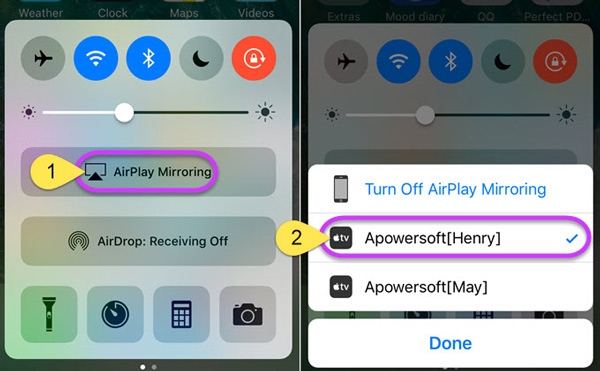
ステップ4. iPhoneの画面をWindows PCにミラーリングするのをやめるには、コントロールセンターから[AirPlayミラーリングをオフにする]オプションをタップするだけです。したがって、あなたのiPhoneはあなたのウィンドウズPCに切断され、ウィンドウズコンピュータの画面にiPhoneの画面が表示されなくなります。
手記: 上記の2つの方法を使用してiPhoneをPCにストリーミングするには、iPhoneとWindowsコンピュータの両方が同じWi-Fiネットワークにあることを確認してください。
また、iPhone / iPadからApple TVにビデオ/写真/音楽をストリーミングしたい場合は、 iPhone / iPad / iPodでAirPlayまたはスクリーンミラーリングを使用する方法に関するユーザーガイドを参照することもできます。